Vous savez probablement déjà que vous dépensez plus en encre d'imprimante en une année que vous avez pu payer pour l'imprimante elle-même. Mais saviez-vous que certains modèles d'imprimantes utilisent plus de la moitié de cette encre à des fins de maintenance?
Selon Consumer Reports, publié en juin 2013, "Le coût élevé du gaspillage d'encre", un utilisateur typique d'une imprimante Epson Expression Premium XP-800 dépensera 110 USD par an en encre, dont 21 USD pour la maintenance de l'imprimante. Si vous possédez une imprimante Canon Pixma MX922, vous ne verrez jamais une valeur de 150 USD sur les 230 USD que vous dépensez chaque année en encre. C'est la quantité d'encre dont ce modèle d'imprimante a besoin pour que ses composants fonctionnent.
Choisissez une police économiseur d'encre
Comme le rapportait Madeleine Stix de CNN à la fin du mois dernier, Suvir Mirchandani, 14 ans, avait décidé, dans le cadre de son projet scientifique de sixième année, que son district scolaire pourrait économiser 21 000 USD en coûts d'encre chaque année en passant à la police Garamond.
Suvir a calculé la quantité d’encre nécessaire pour imprimer les cinq lettres les plus courantes utilisées dans les documents de travail à l’enseignant (e, t, a, o et r), dans quatre polices communes: Century Gothic, Comic Sans, Times New Roman et Garamond.
Selon les calculs de Suvir, l’utilisation exclusive des traits Garamond réduirait la consommation d’encre du district de 24%. Hé, j'aime Ariel, Calibri et New Times Roman autant que la personne suivante, mais réduire mes dépenses en encre d'un quart me parait bien beau.
Dans "Personnaliser les options de zoom de votre navigateur" à partir de janvier 2010, j'ai expliqué comment configurer Internet Explorer et Firefox pour qu'ils affichent le style et la taille de police de votre choix plutôt que ceux spécifiés par la page affichée. Dans IE, cliquez sur Outils> Options Internet> Accessibilité et cochez les cases "Ignorer les styles de police spécifiés sur les pages Web" et "Ignorer les tailles de police spécifiées sur les pages Web".
Dans Firefox, cliquez sur Outils> Options> Contenu (ou sur l'icône de configuration située dans le coin supérieur droit de la fenêtre, puis sur Options> Contenu). Sélectionnez le bouton Avancé sous Polices et couleurs et décochez la case "Autoriser les pages à choisir leurs propres polices au lieu de celles sélectionnées ci-dessus".
Pour ajuster la taille et le style des polices dans Google Chrome, cliquez sur l'icône des paramètres dans le coin supérieur droit de la fenêtre et choisissez Paramètres. Sélectionnez "Afficher les paramètres avancés" en bas de la page, puis choisissez l'une des cinq options du menu déroulant "Taille de la police" sous "Contenu Web". Pour changer la police par défaut du navigateur, cliquez sur le bouton "Personnaliser la police".
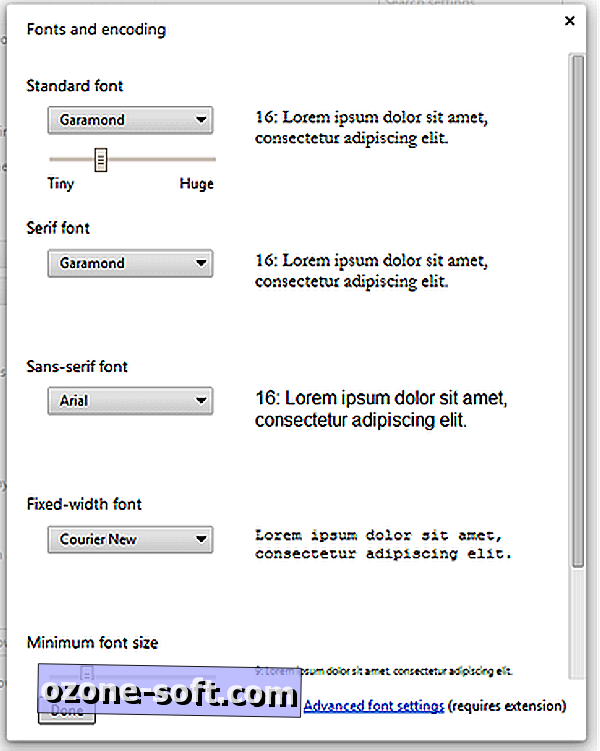
Effectuez vos sélections de polices dans les quatre catégories: standard, serif, sans-serif et à largeur fixe. Utilisez le curseur pour modifier la taille de type et la taille minimale par défaut. Vous pouvez également modifier le codage par défaut du navigateur.
Bien sûr, il n’est pas nécessaire de passer votre navigateur à Garamond ou à une autre police qui économise l’encre à temps plein, il vous suffit d’économiser quelques pesetas lors des occasions relativement rares où vous souhaitez imprimer une page Web. Dans «Cinq façons de sauvegarder une page Web» en septembre 2011, je décrivais comment enregistrer uniquement le texte d'une page et comment enregistrer une page au format PDF.
Deux services gratuits simplifient le processus d'impression de tout ou partie du contenu d'une page Web. Sur PrintFriendly.com, vous collez l’URL de la page dans une zone de texte et quelques secondes plus tard, une version de la page que vous pouvez imprimer, convertir en PDF ou envoyer en tant que pièce jointe à un courrier électronique s'affiche. Le service gratuit vous permet de supprimer les images de la page en un seul clic et d'augmenter ou de réduire la taille du texte par incréments de 10% de 130% à 70%.
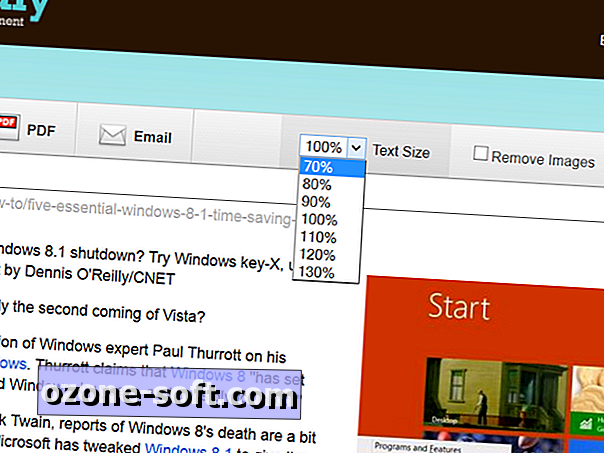
Pour supprimer des parties de la page avant de l’imprimer, passez la souris sur la section et cliquez pour la supprimer. Si vous changez d'avis, cliquez simplement sur le bouton Annuler situé à droite de la barre d'outils, au-dessus de la fenêtre de texte.
L'extension IE de HP vous permet de décider quoi imprimer
Pour optimiser vos options d'impression de pages, installez l'extension Smart Print de HP pour Internet Explorer, qui fonctionne avec tous les modèles et toutes les marques d'imprimantes. (Notez que l'extension peut également apparaître dans les paramètres de Firefox, mais l'utilisation de Smart Print dans Firefox est au mieux maladroite. HP indique que l'extension ne fonctionne qu'avec IE.)
Lors de l'installation de l'extension, vous avez la possibilité de vous désinscrire du programme d'amélioration de Smart Print. l'option de participer au programme est sélectionnée par défaut. Le programme d'installation vous permet également de désactiver les mises à jour automatiques et de partager des informations sur la manière dont vous utilisez le programme avec HP.
Une fois l'installation terminée, redémarrez Internet Explorer pour voir l'icône Smart Print dans la barre d'outils principale d'Internet Explorer. Pour imprimer la page en cours, cliquez sur l'icône pour afficher la barre d'outils Smart Print au-dessus de la version de la page à imprimer.
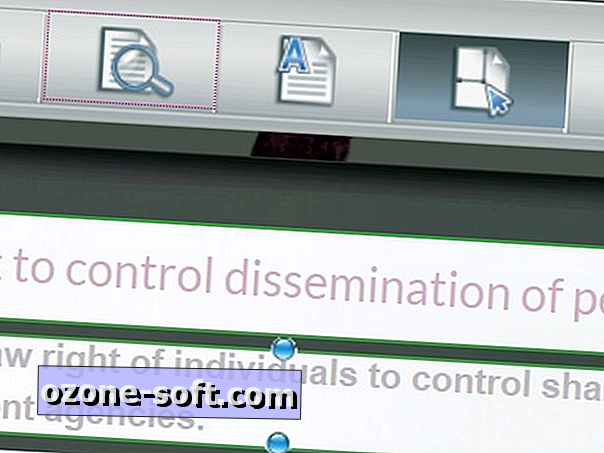
Les cinq options de la barre d'outils sont Imprimer, Aperçu, Mode texte, Mode manuel et Paramètres. En mode texte, cliquez sur une zone et faites-la glisser pour la marquer pour la supprimer de la version imprimée de la page. Survolez la zone sélectionnée pour afficher le bouton d'annulation, puis cliquez sur l'icône d'annulation pour désélectionner la zone.
En mode manuel, les sections imprimées de la page sont mises en surbrillance. Faites glisser depuis le bas, le haut ou les côtés pour modifier la sélection ou cliquez pour faire glisser une zone non sélectionnée de l'écran dans la version imprimée.
Si vous avez modifié les options d'accessibilité d'IE comme décrit ci-dessus, Smart Print utilise le style et la taille de type par défaut d'IE plutôt que la police spécifiée par la page. Pour remplacer votre police par défaut par Garamond (ou tout autre style pris en charge par IE), choisissez Outils> Options, puis sélectionnez le bouton Polices sous l’onglet Général. Faites votre choix dans la fenêtre "Police de la page Web", puis cliquez sur OK. Il est probablement préférable de laisser le paramètre "Texte brut" à Courier New.
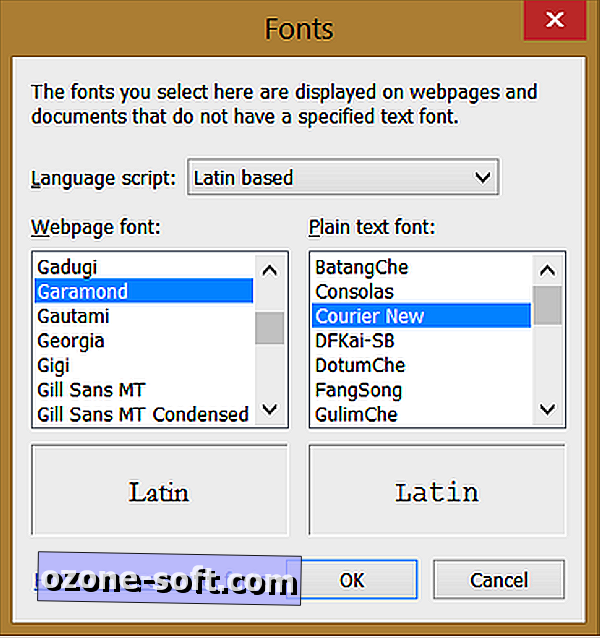
L'affichage de toutes les pages Web dans le même style et la même taille de police peut devenir ennuyeux très rapidement. En outre, la règle générale est que les polices sans empattement telles que Ariel et Calibri sont plus lisibles sur un écran, tandis que les polices Garamond, Times New Roman et autres empattements sont plus lisibles sur papier.
Si vous préférez afficher les pages Web à l'aide de la police sélectionnée par le concepteur de page, vous pouvez conserver les paramètres de police par défaut d'IE et réinitialiser le style et la taille de la page avant de l'imprimer. Vous devrez modifier le style et la taille de la police via la boîte de dialogue Imprimer> Mise en page: cliquez sur le bouton "Modifier la police" en bas de la boîte de dialogue Mise en page, effectuez vos sélections, puis cliquez sur OK.
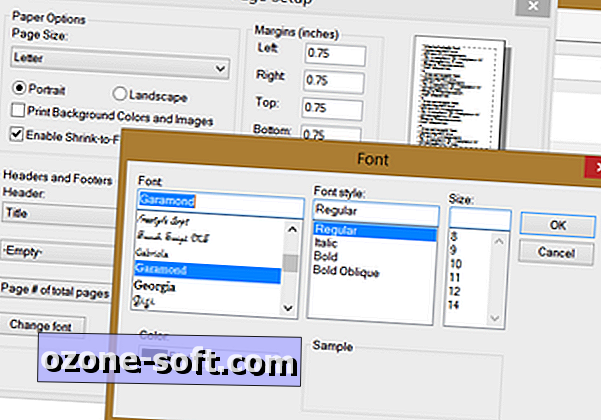
Les pages Web et l'impression sont intrinsèquement incompatibles. Pourtant, il arrive parfois que seule une copie papier de certains contenus en ligne suffise. Pour minimiser les coûts d'impression sur les supports Web, veillez à n'imprimer que les éléments dont vous avez besoin dans une police permettant d'optimiser votre budget d'encre.












Laissez Vos Commentaires